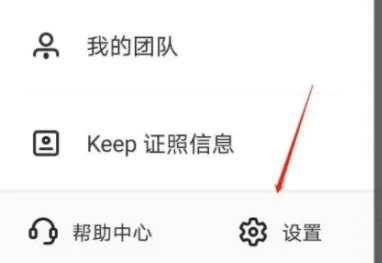Win11兼容CAD2016解决方案指南
随着微软Windows 11操作系统的发布,许多用户都在寻求在其新系统上运行旧版软件的方法。AutoCAD 2016作为一款广泛使用的CAD软件,用户可能会遇到在Windows 11上运行时的兼容性问题。本文将提供一份详细的解决方案指南,帮助用户解决这些问题。
2. 检查系统要求
在尝试解决兼容性问题之前,首先需要确保您的系统满足AutoCAD 2016的最低系统要求。这包括处理器、内存、硬盘空间和操作系统版本等。如果您的系统不满足这些要求,可能需要升级硬件或安装较新版本的AutoCAD。
3. 以兼容模式运行AutoCAD 2016
Windows 11提供了一种名为“兼容模式”的功能,允许用户在较新版本的操作系统上运行旧版软件。要使用兼容模式运行AutoCAD 2016,请按照以下步骤操作:
1. 找到AutoCAD 2016的可执行文件(通常是“acad.exe”)。
2. 右键点击该文件,选择“属性”。
3. 在“属性”窗口中,切换到“兼容性”选项卡。
4. 勾选“以兼容模式运行此程序”选项,并从下拉菜单中选择一个较早的Windows版本,例如Windows 7或Windows 8。
5. 点击“应用”并关闭窗口。
4. 更新AutoCAD 2016驱动程序和插件
驱动程序和插件的兼容性问题可能导致AutoCAD 2016在Windows 11上运行不稳定或出现错误。为了解决这些问题,请尝试更新以下组件:
1. 显卡驱动程序:访问显卡制造商的官方网站,下载并安装最新的Windows 11兼容驱动程序。
2. 打印机驱动程序:确保安装了与Windows 11兼容的打印机驱动程序。
3. 第三方插件:检查您使用的任何第三方插件是否已更新以支持Windows 11。
5. 禁用或卸载可能影响AutoCAD 2016的软件
某些软件可能会与AutoCAD 2016产生冲突,导致兼容性问题。以下是一些可能影响AutoCAD 2016正常运行的软件:
1. 杀毒软件或防火墙:尝试暂时禁用这些软件,以排除它们对AutoCAD 2016的影响。
2. 系统优化工具:某些系统优化工具可能会影响AutoCAD 2016的性能。尝试卸载或禁用这些工具,以查看是否有所改善。
6. 联系AutoCAD支持团队
如果以上解决方案均无法解决问题,建议联系AutoCAD支持团队寻求专业帮助。他们可以为您提供针对性的解决方案,帮助您解决在Windows 11上运行AutoCAD 2016时遇到的问题。
7. 结语
通过遵循本文提供的解决方案指南,您应该能够在Windows 11上成功运行AutoCAD 2016。请注意,尽管这些方法可能有效,但仍然建议您在必要时升级到最新版本的AutoCAD,以获得更好的兼容性和性能。